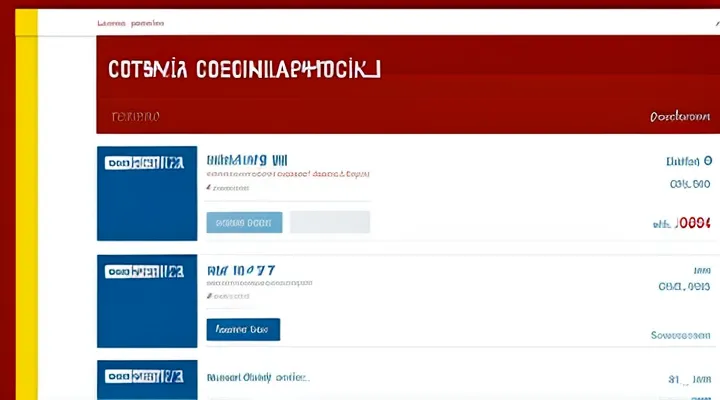Общие принципы безопасности
Важность выхода из системы
Выход из личного кабинета на портале государственных услуг защищает персональные данные от несанкционированного доступа. При открытой сессии любой, кто имеет физический доступ к устройству, может воспользоваться вашими учетными данными, оформить заявления или изменить сведения без вашего согласия.
- Сессия, оставленная открытой, позволяет получить доступ к финансовой информации, сведениям о медицинском обслуживании и другим конфиденциальным документам.
- Неавторизованные действия могут привести к юридическим последствиям, штрафам и потере доверия со стороны государственных органов.
- Сохранённые пароли в браузере могут быть извлечены вредоносным ПО, если пользователь не завершил работу в системе.
Для минимизации рисков рекомендуется:
- После завершения работы сразу нажимать кнопку «Выйти» в правом верхнем углу интерфейса.
- Отключать автоматическое вход в личный кабинет в настройках браузера.
- Регулярно проверять историю входов в разделе «Безопасность» и закрывать незавершённые сеансы.
Соблюдая эти простые меры, вы гарантируете, что доступ к вашему аккаунту будет ограничен только вами.
Где искать кнопку выхода
Кнопка выхода размещена в нескольких типичных местах интерфейса личного кабинета Госуслуг.
- В правом верхнем углу страницы. После входа в систему в правой части шапки появляется имя пользователя. Рядом с ним - иконка‑стрелка вниз; щелчок открывает выпадающее меню, в котором внизу находится пункт «Выйти».
- В боковом меню. При открытии личного кабинета слева появляется вертикальная панель с разделами. В её нижней части, под пунктами «Настройки» и «Помощь», расположен ярлык «Выход».
- На мобильных устройствах. При просмотре через приложение или адаптивный сайт нажмите на аватар в правом верхнем углу, откроется панель с опциями, где последним пунктом будет «Выйти».
Для завершения сеанса достаточно выбрать указанный пункт. После этого система автоматически перенаправит на страницу входа.
Способы выхода из личного кабинета
Стандартный выход
Через основное меню
Для выхода из личного кабинета на портале Госуслуг используйте основной навигационный блок сайта.
- Откройте страницу личного кабинета в браузере.
- В верхней части окна найдите строку меню, где расположены пункты «Главная», «Услуги», «Профиль» и тому подобное.
- Кликните по пункту «Профиль» (иногда обозначается иконкой пользователя).
- В раскрывающемся списке выберите команду «Выйти» или «Logout».
- Подтвердите действие, если появится запрос подтверждения.
После выполнения этих шагов система завершит сеанс, и вы будете перенаправлены на стартовую страницу портала. При повторном входе потребуется ввести логин и пароль.
Использование иконки профиля
Иконка профиля - ключевой элемент интерфейса личного кабинета Госуслуг. Нажатие на неё открывает небольшое меню, из которого можно завершить сеанс работы.
Для выхода выполните следующие действия:
- Кликните по круглой фотографии или аватару в правом верхнем углу экрана.
- В появившемся всплывающем списке найдите пункт «Выйти» (или «Завершить сеанс»).
- Нажмите выбранный пункт. Платформа запросит подтверждение.
- Подтвердите действие, после чего произойдёт переход на страницу входа.
Если меню не отображается, проверьте, что курсор находится непосредственно над иконкой, и повторите попытку. При использовании мобильного приложения процедура идентична: тапните по аватару, выберите «Выйти» и подтвердите. После завершения сеанса все открытые окна закрываются, и доступ к личному кабинету будет требовать повторной авторизации.
Выход из других устройств
Управление сессиями
Для выхода из личного кабинета на портале Госуслуг необходимо завершить активную сессию. Управление сессиями осуществляется через несколько простых действий.
- Откройте меню пользователя, расположенное в правом верхнем углу экрана.
- Выберите пункт «Выйти» или «Завершить сеанс».
- Подтвердите действие в появившемся диалоговом окне. После подтверждения система разорвет связь с текущей сессией, и пользователь будет перенаправлен на страницу входа.
Если требуется закрыть все открытые сеансы, используйте раздел «Мои устройства» в настройках профиля:
- Перейдите в «Настройки» → «Безопасность».
- Откройте список активных сеансов.
- Нажмите «Завершить все сеансы» или выберите отдельные устройства и нажмите «Завершить».
Эти операции мгновенно аннулируют токены доступа, препятствуя дальнейшему использованию учетных данных без повторного входа. После завершения сессий рекомендуется очистить кеш браузера и удалить сохранённые пароли, чтобы исключить автоматический повторный вход.
Завершение всех активных сеансов
Чтобы гарантировать полное завершение работы в личном кабинете Госуслуг, необходимо закрыть все активные сеансы. Это предотвращает возможность доступа к аккаунту с других устройств и браузеров.
Порядок действий в веб‑интерфейсе
- Откройте страницу «Настройки» в правом верхнем углу личного кабинета.
- Выберите раздел «Безопасность» → «Активные сеансы».
- В списке отобразятся все устройства, где выполнен вход.
- Нажмите кнопку «Завершить все сеансы» рядом с каждой записью или используйте кнопку «Завершить все» для одновременного отключения.
- Подтвердите действие в появившемся диалоговом окне.
Порядок действий в мобильном приложении
- Откройте меню «Профиль», перейдите в «Безопасность».
- Нажмите «Активные сеансы».
- Выберите «Завершить все» и подтвердите запрос.
Дополнительные меры
- Очистите кэш и файлы cookie браузера после завершения сеансов.
- При работе на общественных компьютерах используйте режим инкогнито, чтобы после закрытия окна все данные автоматически удалились.
Выполнение указанных шагов полностью разрывает все текущие подключения к учётной записи, обеспечивая безопасный выход из сервиса.
Автоматический выход из системы
Тайм-аут бездействия
Тайм‑аут бездействия - механизм, который автоматически завершает сеанс пользователя после определённого периода отсутствия активности в личном кабинете портала Госуслуг. При отсутствии действий (клик мышью, ввод текста, переход по ссылке) в течение установленного времени система закрывает соединение и выводит пользователя на страницу входа.
Автоматический выход защищает персональные данные, предотвращая их просмотр посторонними лицами, если пользователь оставил открытой страницу на публичном или совместно используемом устройстве.
Если необходимо завершить работу до истечения тайм‑аута, достаточно выполнить один из следующих пунктов:
- нажать кнопку «Выйти» в правом верхнем углу интерфейса;
- открыть меню пользователя и выбрать пункт «Завершить сеанс»;
- закрыть браузерное окно, после чего система завершит сеанс при следующем запросе.
Настройки тайм‑аута фиксированы администратором портала и не подлежат изменению пользователем. Рекомендуется завершать сеанс вручную каждый раз после завершения работы, чтобы исключить возможность несанкционированного доступа.
Настройки безопасности
Настройки безопасности гарантируют, что завершение сеанса в личном кабинете будет надёжным и не оставит открытых точек доступа.
Для правильного выхода необходимо:
- включить двухфакторную аутентификацию;
- задать автоматический таймаут бездействия (10‑15 минут);
- управлять списком доверенных устройств, удаляя те, которые больше не используют;
- активировать уведомления о входе с новых IP‑адресов.
После настройки параметров следует выполнить выход:
- нажать кнопку «Выйти» в правом верхнем углу интерфейса;
- закрыть окно браузера;
- очистить кеш и cookies, чтобы исключить возможность восстановления сессии.
Эти действия полностью завершают работу в личном кабинете и защищают персональные данные от несанкционированного доступа.
Что делать, если не получается выйти
Очистка кэша и файлов cookie
Очистка кэша и файлов cookie - ключевой шаг, позволяющий гарантировать полное завершение сеанса в личном кабинете на портале Госуслуг. После выхода из аккаунта браузер может сохранять данные аутентификации, и при повторном открытии сайта пользователь может автоматически войти без ввода пароля. Удаление этих файлов устраняет риск нежелательного восстановления сессии.
Для удаления кэша и cookie выполните действия, соответствующие вашему браузеру:
-
Google Chrome
- Откройте меню (три точки) → «Настройки».
- Перейдите в раздел «Конфиденциальность и безопасность» → «Очистить данные браузера».
- Выберите диапазон «Все время», отметьте «Файлы cookie и другие данные сайтов» и «Кешированные изображения и файлы».
- Нажмите «Очистить данные».
-
Mozilla Firefox
- Откройте меню (три полоски) → «Настройки».
- В разделе «Приватность и защита» нажмите «Очистить историю».
- Установите диапазон «Все время», отметьте «Куки» и «Кеш».
- Подтвердите действие.
-
Microsoft Edge
- Откройте меню (три точки) → «Настройки».
- Выберите «Конфиденциальность, поиск и сервисы» → «Очистить данные браузера».
- Установите временной диапазон «Все время», отметьте нужные пункты и нажмите «Очистить сейчас».
-
Safari (macOS)
- В меню Safari выберите «Настройки», перейдите во вкладку «Конфиденциальность».
- Нажмите «Управлять данными веб‑сайтов», затем «Удалить все».
- Подтвердите удаление.
После очистки кэша и cookie закройте все окна браузера, откройте новое окно в режиме инкогнито или приватного просмотра и проверьте, что вход в личный кабинет требует повторного ввода логина и пароля. Эти меры полностью завершают текущую сессию и исключают автоматический вход при следующем посещении сайта.
Проверка на наличие вредоносных программ
Проверка на наличие вредоносных программ - неотъемлемый этап перед тем, как завершить работу в личном кабинете портала Госуслуг.
- Запустите установленный антивирус и выполните полное сканирование системы. Убедитесь, что база сигнатур обновлена до актуальной версии.
- Проверьте браузер, через который вы входили в кабинет: откройте список расширений, отключите незнакомые и удалите те, которые не используются.
- Очистите кеш и файлы cookie. Это устраняет потенциальные скрипты, сохраняющие сессии или перехватывающие данные.
- При наличии специальных средств (например, программы для обнаружения шпионского ПО) проведите дополнительный быстрый анализ.
Если результаты сканирования чисты, можно безопасно выйти из личного кабинета, закрыв все окна браузера и завершив сеанс. При обнаружении угроз немедленно изолируйте заражённые файлы, выполните их удаление или карантин, а затем повторите проверку перед повторным входом в сервис.
Обращение в службу поддержки
Контактные данные
Для выхода из личного кабинета необходимо иметь под рукой контактную информацию службы поддержки, чтобы быстро решить возможные проблемы с авторизацией.
Контактные данные размещаются в нескольких разделах сайта: внизу главной страницы, в разделе «Помощь», а также в меню «Обратная связь».
- Телефон горячей линии: 8 800 555‑35 35 (круглосуточно).
- Электронная почта: [email protected].
- Онлайн‑чат: доступен в правом нижнем углу любого экрана.
- Форма обратной связи: ссылка «Обратный звонок» в разделе «Контакты».
При возникновении затруднений при выходе из аккаунта следует сразу обратиться по указанному номеру или написать письмо с указанием логина и описанием проблемы. Операторы предоставят инструкцию по завершению сеанса и помогут восстановить доступ, если требуется.
Информация для обращения
Для обращения в службу поддержки необходимо подготовить точный набор данных, который позволит быстро идентифицировать ваш аккаунт и понять причину выхода из личного кабинета.
- ФИО, указанные в профиле;
- ИНН или СНИЛС (по желанию);
- Номер телефона, привязанный к учетной записи;
- Электронную почту, указанную в настройках;
- Дату последнего входа (если известна);
- Описание действия, после которого произошел выход (например, автоматический таймаут, ошибка браузера, принудительное завершение сеанса).
Контактные каналы:
- Онлайн‑чат на странице «Помощь» портала - доступен 24 часа, отвечает оператор в течение нескольких минут.
- Электронное письмо в службу поддержки: [email protected]. Укажите в теме письма «Выход из личного кабинета», приложите скриншот ошибки, если он есть.
- Телефонный звонок по единому номеру 8‑800‑555‑35‑35. При звонке произнесите код обращения, полученный в личном кабинете, если он был выдан ранее.
При обращении следует сразу предоставить все перечисленные сведения. Это ускорит проверку и восстановление доступа без лишних запросов. Если проблема повторяется, рекомендуется очистить кэш браузера, проверить настройки безопасности и убедиться, что используете актуальную версию браузера. После восстановления доступа рекомендуется включить двухфакторную аутентификацию для повышения защиты аккаунта.